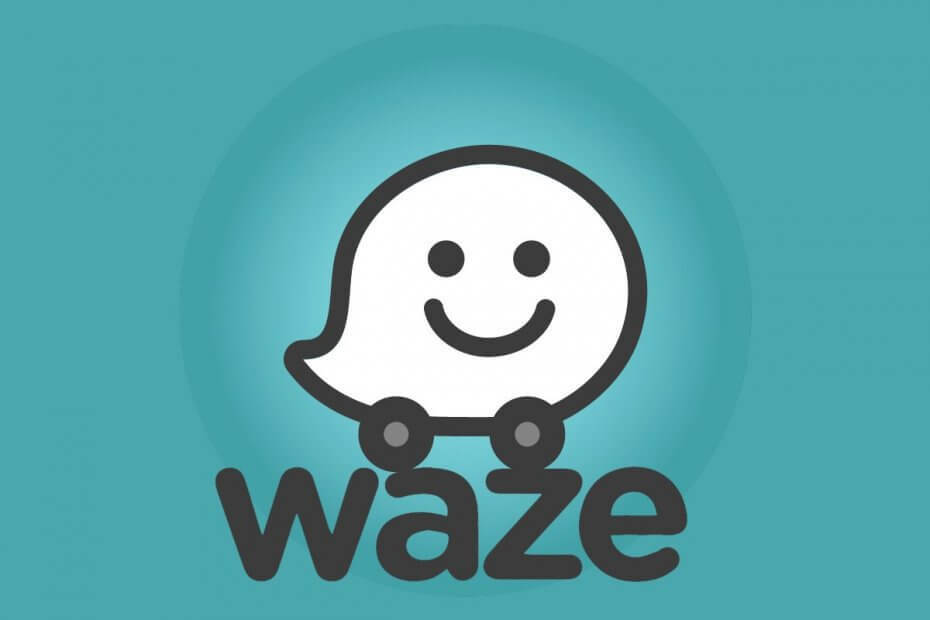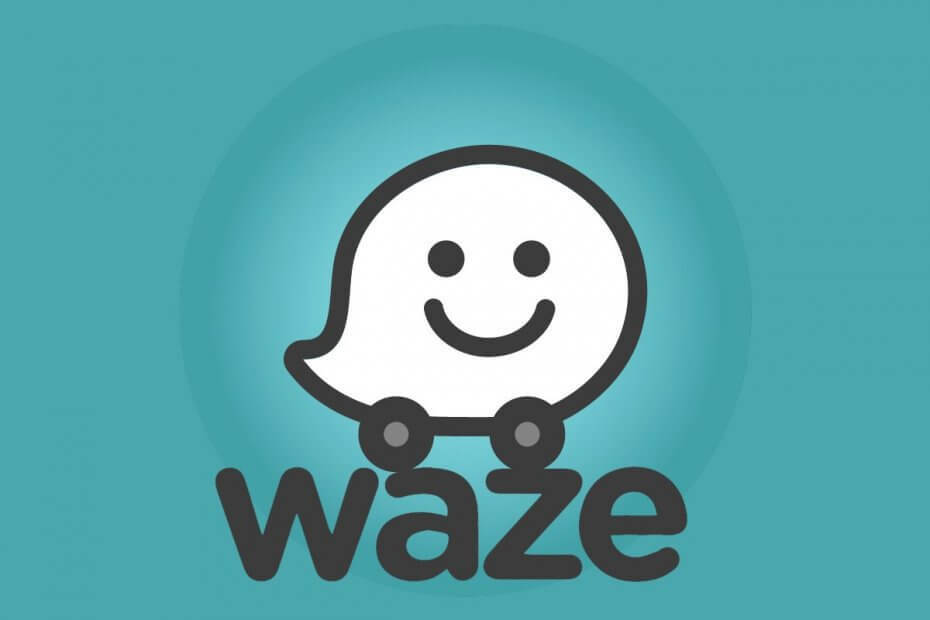
यह सॉफ़्टवेयर आपके ड्राइवरों को चालू रखेगा, इस प्रकार आपको सामान्य कंप्यूटर त्रुटियों और हार्डवेयर विफलता से सुरक्षित रखेगा। 3 आसान चरणों में अब अपने सभी ड्राइवरों की जाँच करें:
- ड्राइवर फिक्स डाउनलोड करें (सत्यापित डाउनलोड फ़ाइल)।
- क्लिक स्कैन शुरू करें सभी समस्याग्रस्त ड्राइवरों को खोजने के लिए।
- क्लिक ड्राइवर अपडेट करें नए संस्करण प्राप्त करने और सिस्टम की खराबी से बचने के लिए।
- DriverFix द्वारा डाउनलोड किया गया है 0 इस महीने पाठकों।
वेज़ लोकप्रिय दिशा और ट्रैफ़िक मैप ऐप है जो रीयल-टाइम ट्रैफ़िक दिखाकर और संभावित नाकाबंदी के बारे में उपयोगकर्ताओं को सचेत करके समय बचाता है। कभी-कभी, वॉयस डायरेक्शन फीचर काम नहीं कर सकता है जिसके परिणामस्वरूप वेज़ ऑडियो काम नहीं कर रहा है।
कई उपयोगकर्ताओं ने अपने iOS और Android उपकरणों के साथ इसी तरह की समस्याओं की सूचना दी है रेडिट समुदाय.
मुझे अभी iPhone 6s मिला है। IPhone 5 पर वॉयस नेविगेशन ठीक काम कर रहा था जिसे मैंने पहले इस्तेमाल किया था। अब कोई आवाज नहीं है। ध्वनि सेटिंग चालू है। यह ब्लूटूथ पर सेट है। कुछ भी तो नहीं!!! कोई आवाज नहीं!!
मैंने ऐप को अनइंस्टॉल और रीइंस्टॉल करने की कोशिश की है। कुछ तय।
यदि आप भी इस समस्या से परेशान हैं, तो वेज़ ऑडियो काम नहीं कर रहे गड़बड़ को ठीक करने के लिए यहां कुछ समस्या निवारण युक्तियाँ दी गई हैं।
मैं Waze ऑडियो के काम न करने की समस्या को कैसे ठीक करूँ?
1. कॉल के दौरान वेज़ को अनम्यूट करें
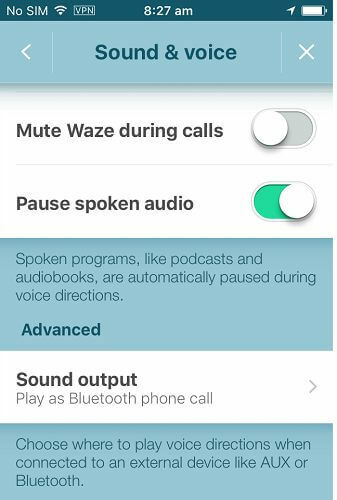
- यदि आपने वॉयस कॉल के दौरान ध्वनि और आवाज को अक्षम कर दिया है, तो यह वेज़ ऑडियो के साथ समस्याएँ पैदा कर सकता है। विकल्प को सक्षम करने का प्रयास करें और किसी भी सुधार की जांच करें।
- अपने फोन पर वेज़ ऐप खोलें।
- खटखटाना स्थापना और चुनें ध्वनि और आवाज।
- सुनिश्चित करें कि विकल्प "कॉल के दौरान वेज़ को म्यूट करें" विकल्प बंद है।
- वेज़ ऐप को फिर से लॉन्च करें और ऑडियो सुधारों की जाँच करें।
यदि समस्या बनी रहती है, तो सुनिश्चित करें कि आपके फ़ोन पर वॉल्यूम अधिकतम है। अब एक वीडियो प्लेयर खोलें और गैलरी से कोई भी वीडियो चलाएं। वॉल्यूम फिर से समायोजित करें और किसी भी सुधार के लिए जाँच करें।
इन चरणों के साथ निर्देशों की घोषणा न करते हुए वेज़ को ठीक करें
2. म्यूट बटन की जाँच करें

- Waze के श्रव्य न होने का एक अन्य सामान्य कारण यह है कि आपने गलती से Waze ऐप में आवाज को म्यूट कर दिया होगा।
- वेज़ ऐप खोलें, टैप करें समायोजन।
- बाएँ शीर्ष कोने से, पर टैप करें मूक इसे अनम्यूट करने के लिए बटन।
- साथ ही, सुनिश्चित करें कि आपने नेविगेशन को पूर्ण पर सेट किया है।
3. Waze. का पुराना वर्शन आज़माएं
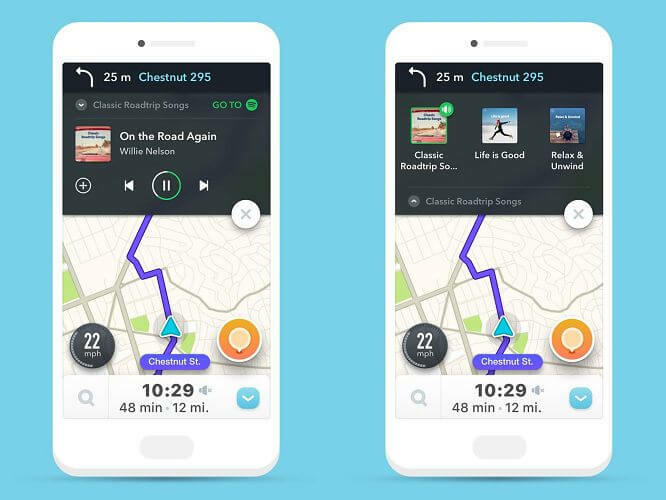
- यदि वेज़ को नए संस्करण में अपडेट करने के बाद समस्या उत्पन्न होती है, तो ऐप के पुराने संस्करण को आज़माएं।
- ऐसा करने से आप समस्या को अस्थायी रूप से तब तक हल कर सकते हैं जब तक कि नए ऐप में बग ठीक नहीं हो जाता।
- एंड्रॉइड उपयोगकर्ता ऐप के पुराने संस्करण को एपीकेप्योर जैसी तृतीय-पक्ष साइटों से डाउनलोड कर सकते हैं।
- सुनिश्चित करें कि आपने सक्षम किया है अज्ञात स्रोतों से स्थापित करें में विकल्प डेवलपर विकल्प एपीके का उपयोग करके ऐप इंस्टॉल करने से पहले।
4. Waze को अनइंस्टॉल और रीइंस्टॉल करें
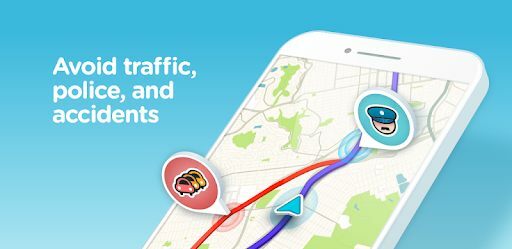
- यदि समस्या बनी रहती है, तो Waze ऐप को अनइंस्टॉल करने का प्रयास करें। ऐप को फिर से इंस्टॉल करने से कोई भी फ़ाइल भ्रष्टाचार ठीक हो जाएगा जो ऐप के साथ समस्याएँ पैदा कर रहा है।
- होम स्क्रीन से, पर टैप करके रखें वेज़ ऐप आइकन।
- का चयन करें स्थापना रद्द करें विकल्प से और फिर टैप करें हाँ कार्रवाई की पुष्टि करने के लिए।
- ऐप को अनइंस्टॉल करने के बाद फोन को रीस्टार्ट करें।
- PlayStore खोलें और Waze.s का नवीनतम संस्करण स्थापित करें
- लॉग इन करें और जांचें कि क्या वेज़ ऑडियो काम नहीं कर रहा है समस्या हल हो गई है।
वेज़ ध्वनि समस्याएँ आमतौर पर गलत कॉन्फ़िगरेशन या सॉफ़्टवेयर गड़बड़ के कारण होती हैं। अपने डिवाइस पर समस्या को ठीक करने के लिए इस आलेख में दिए चरणों का एक-एक करके पालन करें।
हमें बताएं कि किस विधि ने आपको टिप्पणियों में समस्या को हल करने में मदद की।